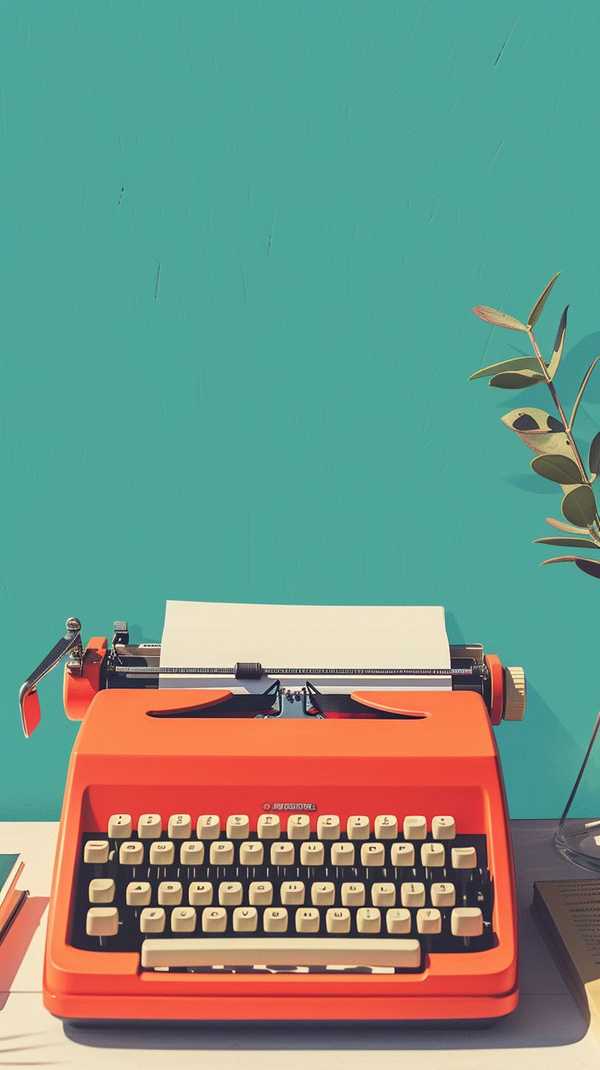在网吧使用电脑时,屏幕亮度和对比度设置不当容易导致眼睛疲劳或画面模糊。别担心,无论是通过显示器物理按键、系统设置,还是显卡控制面板,都能快速调整到舒适状态。下面将详细介绍多种实用方法,并附上注意事项,帮你轻松搞定屏幕显示效果。
1、使用显示器物理按键调节

大多数网吧显示器底部或侧面配有实体按键,通常标有“MENU”或亮度图标。按下菜单键进入设置界面,通过方向键找到“亮度”或“对比度”选项,确认后即可用加减键调整数值。例如,部分显示器需先按“M”键进入菜单,再通过左右键选中亮度条进行调节。若按键无反应,可能是网吧锁定了功能,可尝试重启显示器或联系工作人员解锁。
2、通过操作系统设置调整
若物理按键失效,可尝试系统设置:在Windows桌面右键选择“显示设置”,拖动亮度滑块即可;或点击任务栏右下角的电源图标,在弹出面板中快速调节。对于Win10/11系统,还可在“设置→系统→显示→亮度和颜色”中精细调整。部分网吧可能禁用此功能,此时需尝试其他方法。Mac用户则需进入“系统偏好设置→显示器”进行操作。
3、利用快捷键或显卡控制面板

部分网吧电脑支持键盘快捷键(如Fn+F5/F6或带有太阳图标的按键)快速调节亮度。若电脑配备独立显卡,可右键桌面打开NVIDIA或AMD控制面板,在“显示→调整桌面颜色设置”中找到亮度和对比度选项。例如,NVIDIA控制面板允许用户单独调整伽马值和对比度曲线,适合对画面有更高要求的玩家。
4、第三方工具与环境适配技巧
当常规方法无效时,可尝试安装屏幕调节工具(如f.lux或ScreenBrightnessControl),这类软件能绕过系统限制直接控制显示参数。环境光线对观感影响极大:白天建议亮度保持在60%以下,夜间可降至30%并开启护眼模式,同时避免屏幕正对强光源。若画面过暗导致色彩失真,可适当提升对比度至70-80%,但需注意过高对比度会加速眼疲劳。
5、常见问题与终极解决方案
若所有方法均无效,可能是驱动问题或硬件限制。可尝试在“设备管理器”中禁用并重新启用显示器驱动,或按“Fn+Esc”组合键解除键盘功能锁定。部分老旧显示器可能不支持调节,此时可申请更换机位。最后提醒:网吧电脑可能因统一管理而限制设置权限,及时求助管理员是最直接的解决方式。